Гугл документы — один из лучших способов создания и обмена документами для любых целей, и одна из основных причин этого заключается в том, что он предоставляет широкий спектр возможностей форматирования. Если в ваш документ есть что-то, что стоит вставить, чтобы упорядочить его или лучше передать ваше сообщение, Google Docs, вероятно, это поддерживает.
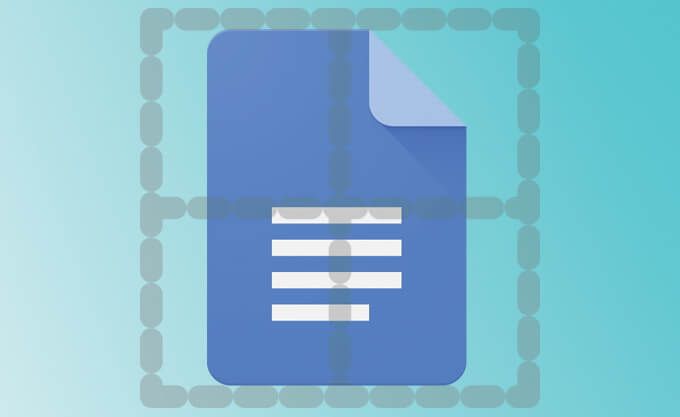
Однако некоторые параметры форматирования Документов Google могут показаться сложными для новых пользователей. Не все варианты вам сразу бросаются в глаза, и вам может быть сложно добиться того, чтобы ваш документ выглядел именно так, как вы хотите.
Хотя вы можете разделить документ на столбцы использовать Документы Google, возможно, вам будет проще просто создать таблицу для той же цели. Однако границы таблицы иногда могут выглядеть резкими и неприглядными. К счастью, есть способ от них избавиться.
Как скрыть границы таблиц в Документах Google
Размещение текста в Документах Google с помощью таблицы со скрытыми границами — отличная замена другим сложным параметрам форматирования. Давайте шаг за шагом рассмотрим, как этого добиться.
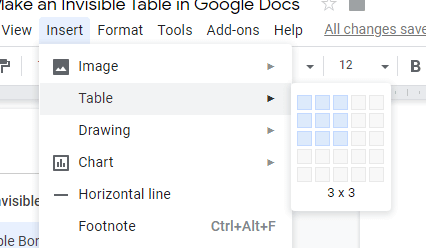
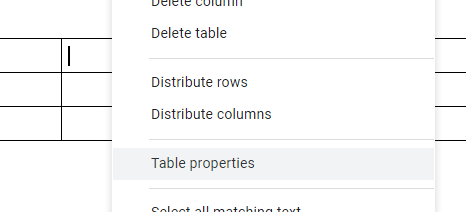
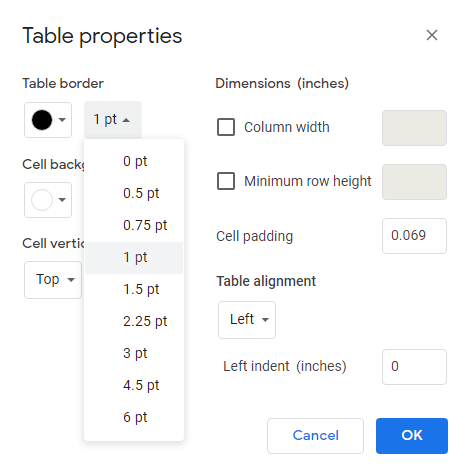
При нажатии на эту опцию появится экран со свойствами вашей таблицы. К этим свойствам относится граница таблицы, цвет и толщину которой можно изменить.
Хотя многие люди добиваются создания невидимой таблицы, установив белый цвет границы, это не лучшая практика. Если бы что-то произошло и цвет фона документа был изменен, вы бы выглядели немного дилетантски..
Вместо этого измените толщину границы на 0 pt . Это полностью удалит границы вашей таблицы, и вы сможете использовать ее ячейки для лучшей организации текста аналогично настройке страницы с несколькими столбцами.
Если вы когда-нибудь захотите отменить это изменение и снова увидеть границы ячеек таблицы, просто измените толщину границы на любое другое значение. По умолчанию – 1 балл .
Таблицы без границ — отличный способ отформатировать текст в презентабельном виде, который в противном случае потребовал бы более сложных настроек документа. Это займет всего несколько секунд, поэтому подумайте об этом, если вам когда-нибудь понадобится текст, ограниченный несколькими строками или столбцами.